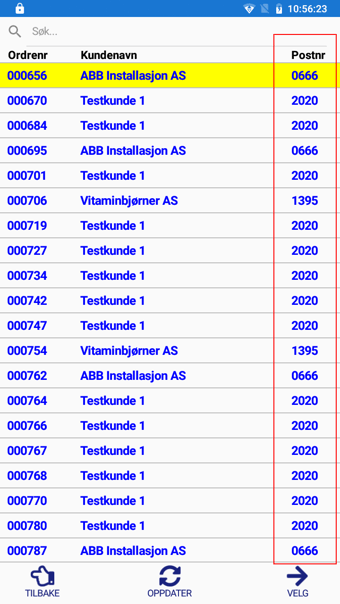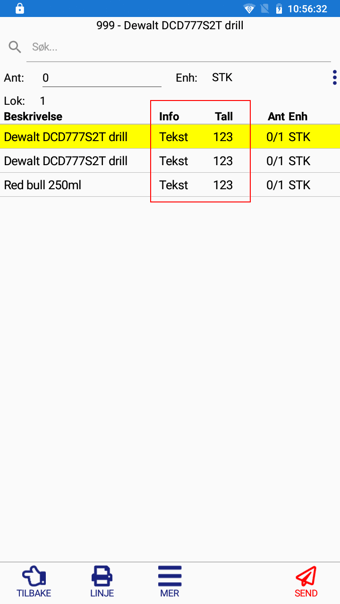Client UI komponent - column og numericcolumn
Hvordan sette opp column og numericcolumn komponentene i Client UI
1. Client UI
I BxAdmin under Client UI seksjonen, trykk Add for å legge til. Fyll ut korrekt Screen navn (oversikt her), som i dette tilfellet er PickingList, deretter navn på feltet. Trykk Confirm når ferdig.

Når feltet er lagt til, kan resten av kolonnene justeres etter behov. X-pos og Width må fylles ut med passende verdier for å sikre riktig plassering og bredde på skjermen. Det er best å prøve seg frem litt for å finne den optimale bredden da dette kan være forskjellig avhengig av hvilken terminal man har.
Hvis kolonnen henter informasjon fra varelinje/ordrelinje, fylles Source Object med "lines". Hvis det er en hodeverdi som skal vises i ordrehode felter i Plukk eller Mottak modulen, trenger man ikke fylle ut Source Object. Source Field fylles ut med navn på feltet fra korrekt spørring for modulen dette settes opp i. Man kan også bytte hvilken profil feltet skal høre til, om man har flere profiler uten behov for feltet.
| Screen | Ble fylt ut når felt ble lagt til, kan justeres ved behov. Fra denne artikkelen er PickingList og PickingMenu korrekt. |
| Name | Samme som med Screen, i dette tilfellet kaller vi feltene Linje/tallinfo/postnr. |
| Enabled | true - ble fylt ut automatisk når felt ble lagt til, slå av eller på som ønsket |
| Source Object | lines - med column og numericcolumn komponentene hentes linjeverdi basert på om lines fylles ut i Source Object, skal ikke ha lines. prefix i Source Field som andre komponenter krever |
| Source Field | information, numberinformation og delpostcode er feltene vi henter informasjon fra i dette tilfellet. |
| Visible | true |
| X-pos | I dette tilfellet er 3, 4 og 3 lagt opp. Dette må prøves frem avhengig av hvor det er ønskelig å plassere kolonnene. |
| Y-pos | Ikke relevant |
| Width | Relativ bredde på skjermen, velg en verdi mellom 0-100 avhengig av mengden tekst. Her er det lurt å prøve litt for å finne optimal bredde. |
| Height | Ikke relevant |
| Component | column og numericcolumn - for postnr feltet legger vi column da numericcolumn vil fjerne 0 fra postnr som begynner på 0 f.eks. 0988 blir 988 hvis man benytter numericcolumn |
| Label | Info og Tall i dette tilfellet, valgfritt hva man kaller det så lenge det har en fornuftig lengde som passer innenfor bredden kolonnen har fått |
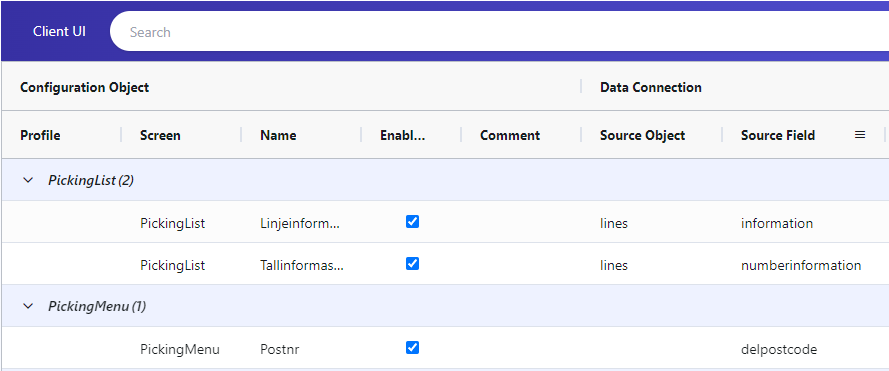
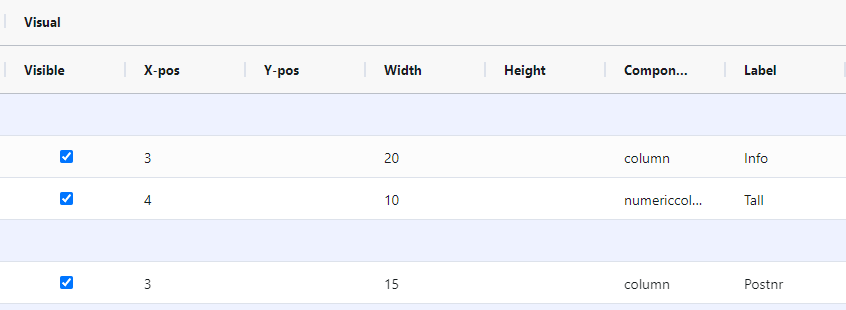
2. SQL Integration
Disse tre feltene henter informasjon fra ordrehodet og ordrelinjer, i dette tilfellet for Plukk. Feltene må derfor legges til/hentes fra Pickinglist spørringene.
Postnr eksisterer fra før i ordrehode-spørringen - delpostcode.
Info og Tall feltene er lagt til i ordrelinje-spørringen som information og numberinformation. I dette tilfellet er informasjonen hardkodet direkte i spørringen, til faktisk bruk henter man bare ut ønsket felt som da henter ønsket data.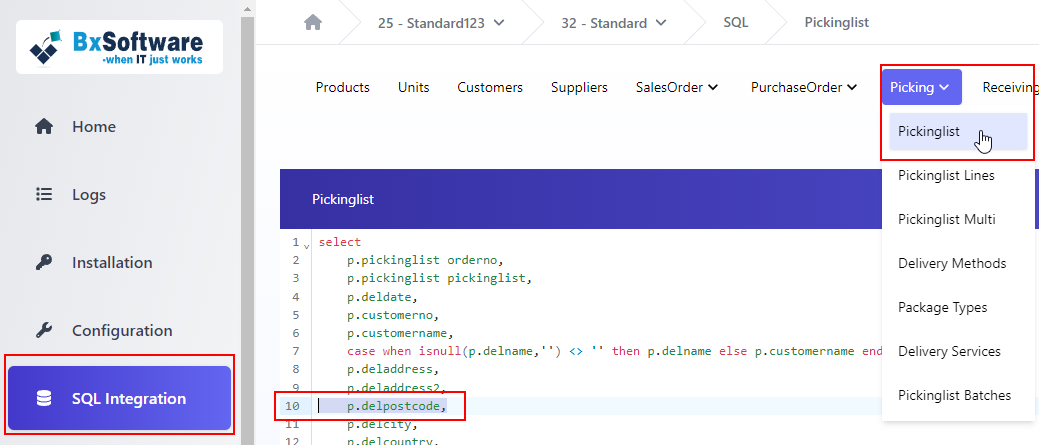
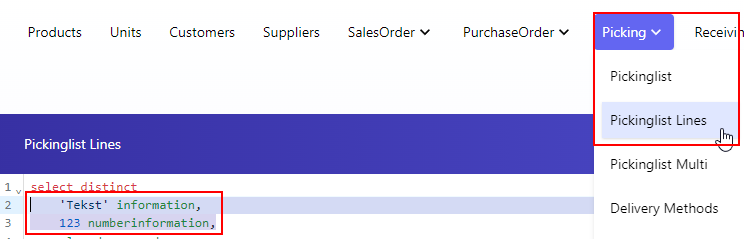
3. BxMobile
Når alt er konfigurert opp korrekt i BxAdmin og innstillinger + data (avhengig av hvilken modul dette er satt opp for) er hentet til BxMobile skal kolonnene til slutt se ca. slik ut.